2.4 Crear contenidos de la página de Secretaría
2.4 Crear contenidos de la página de Secretaría

Objetivos
En esta actividad vamos a centrarnos en elaborar un apartado de descarga de documentos, como el que tenemos en la página de Secretaría de nuestra web de ejemplo:
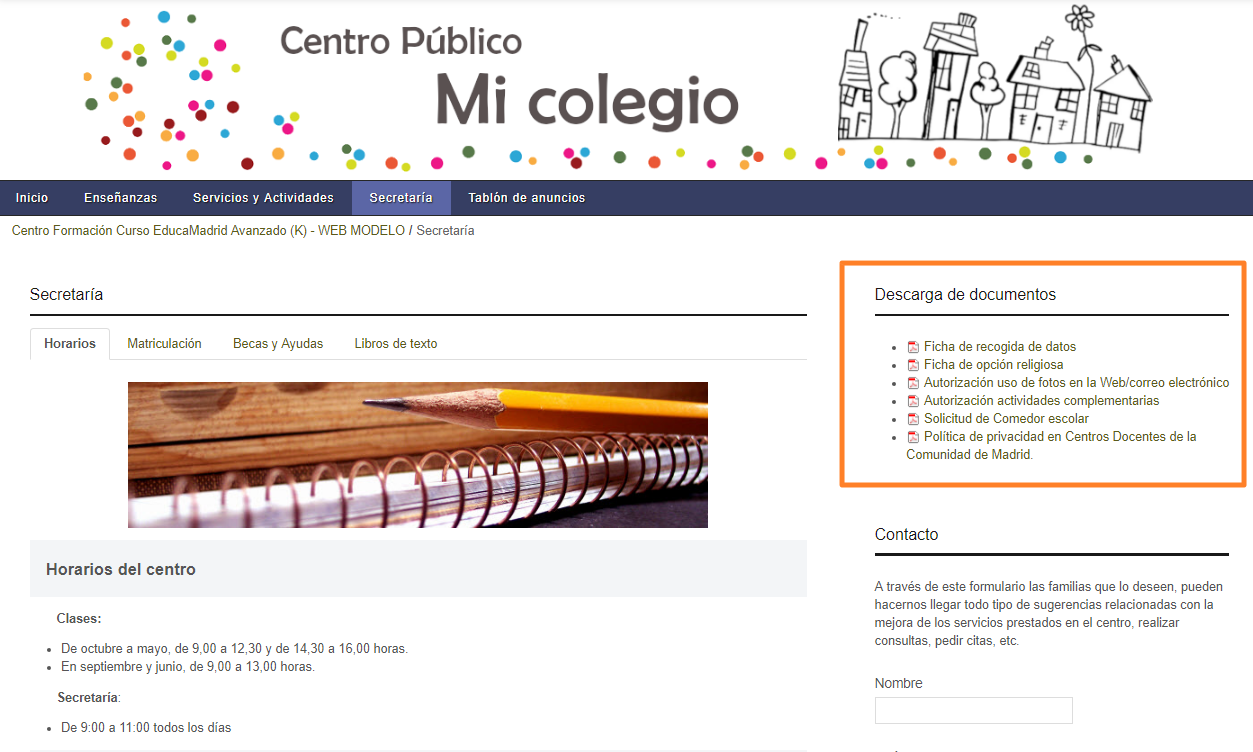
En esta ocasión hemos creado un único contenido en cuyo cuerpo van, hipervinculados, los documentos de secretaría, las fichas de recogida de datos, los modelos de solicitud, autorizaciones, etc. que nos interese.
Todos estos documentos son archivos PDF y hemos usado la funcionalidad de "decorar" hipervínculos, para mostrarlos junto con el icono ![]() que indica que se trata justamente de un archivo PDF.
que indica que se trata justamente de un archivo PDF.
Desarrollo
Seguid los siguientes pasos:
1.- Cread al menos, un contenido de tipo libre, con estas características:
-
- Incluid varios enlaces (al menos tres) donde incluyáis documentos pdf que tengáis en vuestro ordenador, documentos del centro por ejemplo.
- Decorad esos enlaces, con la clase "Archivo_PDF" para que muestren el icono

- Organizadlos en una lista no ordenada.
2.- En la página donde queráis publicar esta información, añadid un Agregador de contenidos y configuradlo de la siguiente forma:
- Personalizad el título del Agregador de contenidos
- Configuradlo para que no muestre los títulos de los contenidos.
El resultado tiene que ser algo similar al que tenemos en la imagen superior y en la web de ejemplo.
Toda la información sobre cómo insertar enlaces y decorarlos, la encontraréis en este apartado de los apuntes: A. Creación de contenidos (I)
3.- Completad vuestro cuaderno de bitácora, indicando cómo os habéis repartido el trabajo, qué utilidad le veis a esta herramienta, en qué otros apartados de vuestra web pensáis que podríais incorporarla, etc.
Entrega
Esta es una actividad en grupo por lo tanto, debéis realizarla en colaboración todos los miembros del equipo del centro, pero la entrega sólo la deberá realizar uno de vosotros, la persona a la que designéis como responsable de hacer la entrega.
Quien vaya a entregar la actividad, debe enviar a vuestro tutor la URL de la página de vuestra web donde habéis incluido el agregador con los documentos vinculados, y la URL del cuaderno de bitácora que habéis completado. Para ello como siempre debe:
- Pulsar “Agregar entrega”:
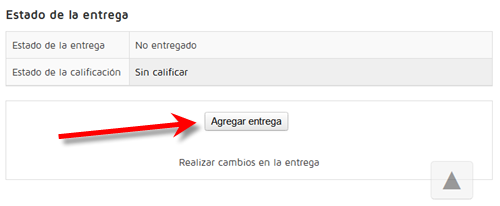
- En el campo del formulario, introducir las dos URLs pedidas con su hipervínculo y a continuación pulsar en “Guardar cambios”:
Evaluación
Vuestro tutor comprobará que habéis incorporado correctamente los documentos pdf y que habéis configurado el agregador con título personalizado y sin mostrar los títulos de los contenidos.
Revisará también vuestro cuaderno de bitácora para comprobar que os habéis organizado bien en esta tarea y que le vais a sacar todo el partido a esta herramienta.
Aunque la actividad sólo la entrega una persona, la calificación será la misma para todos los integrantes del equipo del centro.